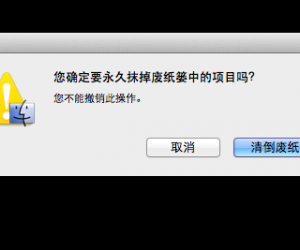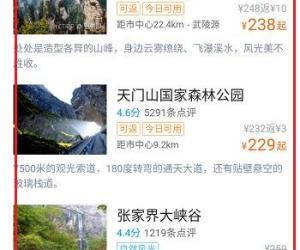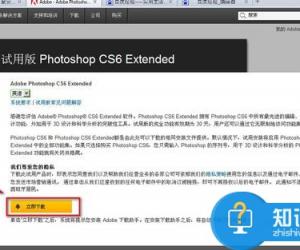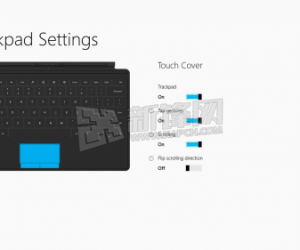win8重启后网络打印机脱机如何解决 win8系统打印机出现脱机状态怎么办
发布时间:2017-07-07 09:32:12作者:知识屋
win8重启后网络打印机脱机如何解决 win8系统打印机出现脱机状态怎么办。我们在使用电脑的时候,总是会遇到很多的电脑难题。当我们在遇到了win8系统出现了网络打印机脱机状态的时候,我们应该怎么操作呢?一起来看看吧。
具体解决方法如下:
1、将鼠标移动到桌面的右上角或者右下角,在弹出的菜单中点击“设置”按钮;
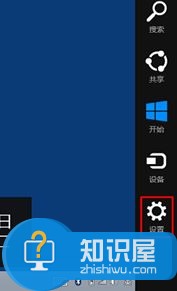
2、在“设置”界面点击“控制面板”;
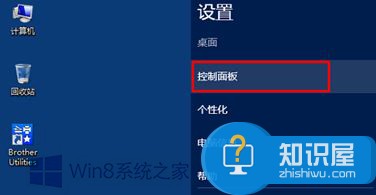
3、在控制面板的“查看方式”为“类别”大全情况下点击“查看设备和打印机”;
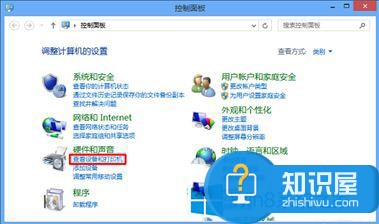
4、在脱机的点击上单击右键,选择“查看正在打印什么”;
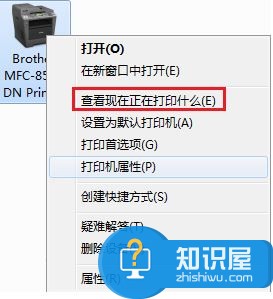
5、在工作窗口中点击“打印机”,将“脱机使用打印机”的勾去掉即可。
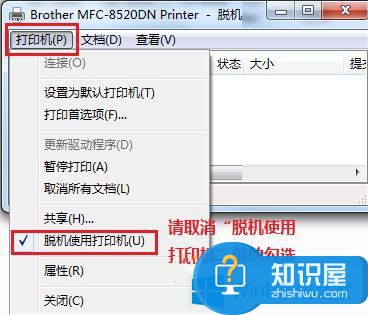
对于我们需要解决这样的问题的时候,我们就可以利用到上面给你们介绍的解决方法进行处理,希望能够对你们有所帮助。
(免责声明:文章内容如涉及作品内容、版权和其它问题,请及时与我们联系,我们将在第一时间删除内容,文章内容仅供参考)
知识阅读
软件推荐
更多 >-
1
 一寸照片的尺寸是多少像素?一寸照片规格排版教程
一寸照片的尺寸是多少像素?一寸照片规格排版教程2016-05-30
-
2
新浪秒拍视频怎么下载?秒拍视频下载的方法教程
-
3
监控怎么安装?网络监控摄像头安装图文教程
-
4
电脑待机时间怎么设置 电脑没多久就进入待机状态
-
5
农行网银K宝密码忘了怎么办?农行网银K宝密码忘了的解决方法
-
6
手机淘宝怎么修改评价 手机淘宝修改评价方法
-
7
支付宝钱包、微信和手机QQ红包怎么用?为手机充话费、淘宝购物、买电影票
-
8
不认识的字怎么查,教你怎样查不认识的字
-
9
如何用QQ音乐下载歌到内存卡里面
-
10
2015年度哪款浏览器好用? 2015年上半年浏览器评测排行榜!